Развертывание Kubernetes в Azure Stack Hub с помощью служб федерации Active Directory
Примечание
Используйте элемент Kubernetes Azure Stack Marketplace для развертывания кластеров в качестве проверки концепции. Для поддерживаемых кластеров Kubernetes в Azure Stack используйтеобработчик AKS.
Вы можете следовать инструкциям, описанным в этой статье, чтобы развернуть и настроить ресурсы для Kubernetes. Если в качестве службы управления удостоверениями используются службы федерации Active Directory (AD FS), выполните следующие действия.
Предварительные требования
Прежде чем начать работу, убедитесь в наличии необходимых разрешений и в готовности Azure Stack Hub.
Создайте пару открытого и закрытого ключей SSH для входа на виртуальную машину Linux в Azure Stack Hub. При создании кластера вам потребуется открытый ключ.
Инструкции по создания ключа см. в разделе SSH Key Generation (Создание ключа SSH).
Убедитесь в наличии действующей подписки на портале клиента Azure Stack Hub, а также достаточного количества общедоступных IP-адресов для добавления новых приложений.
Кластер не может быть развернут в подписке администратора Azure Stack Hub. Необходимо использовать подписку пользователя.
Если в Marketplace нет кластера Kubernetes, обратитесь к администратору Azure Stack Hub.
Создание субъекта-службы
При использовании AD FS в качестве решения для удостоверений необходимо совместно с администратором Azure Stack Hub настроить субъект-службу. Субъект-служба предоставляет приложению доступ к ресурсам Azure Stack Hub.
Администратор Azure Stack Hub предоставляет данные для субъекта-службы. Данные субъекта-службы должны выглядеть следующим образом.
ApplicationIdentifier : S-1-5-21-1512385356-3796245103-1243299919-1356 ClientId : 00001111-aaaa-2222-bbbb-3333cccc4444 ClientSecret : <your client secret> Thumbprint : <often this value is empty> ApplicationName : Azurestack-MyApp-c30febe7-1311-4fd8-9077-3d869db28342 PSComputerName : 192.168.200.224 RunspaceId : a78c76bb-8cae-4db4-a45a-c1420613e01bНазначьте новому субъекту-службе роль в качестве участника в вашей подписке. Инструкции см. в статье Предоставление приложениям доступа к Azure Stack.
Развертывание Kubernetes
Откройте портал Azure Stack Hub:
https://portal.local.azurestack.external.Выберите +Создать ресурс>Служба вычислений>Кластер Kubernetes. Нажмите кнопку создания.

1. Основы
В колонке "Создание кластера Kubernetes" выберите Основные сведения.

Выберите идентификатор подписки.
Введите имя новой группы ресурсов или выберите существующую. Имя ресурса должно содержать буквенно-цифровые символы. Оно вводится в нижнем регистре.
Выберите расположение группы ресурсов. Это регион, выбранный для установки Azure Stack Hub.
2. Параметры кластера Kubernetes
В колонке "Создание кластера Kubernetes" выберите Kubernetes Cluster Settings (Параметры кластера Kubernetes).

Введите имя администратора виртуальной машины Linux. Это имя пользователя для виртуальных машин Linux, которые являются частью кластера Kubernetes и динамического административного представления.
Введите открытый ключ SSH, используемый для авторизации на всех компьютерах Linux, созданных как часть кластера Kubernetes и динамического административного представления.
Введите префикс DNS главного профиля, уникальный для региона. Это уникальное для региона имя, например
k8s-12345. Рекомендуем выбрать то же имя, что и для группы ресурсов.Примечание
Для каждого кластера используйте новый уникальный префикс DNS главного профиля.
Выберите Kubernetes master pool profile count (Счетчик профилей главного пула Kubernetes). Счетчик содержит количество узлов в главном пуле. Здесь можно указать значение от 1 до 7, но оно должно быть нечетным.
Выберите The VMSize of the Kubernetes master VMs (Размер главных виртуальных машин Kubernetes).
Выберите Kubernetes node pool profile count (Счетчик профилей узлов Kubernetes). Счетчик содержит число агентов в кластере.
Выберите The VMSize of the Kubernetes master VMs (Размер виртуальных машин узлов Kubernetes). Так указывается размер виртуальных машин узлов Kubernetes.
Выберите ADFS в качестве системы удостоверений Azure Stack Hub для установки Azure Stack Hub.
Введите идентификатор клиента субъекта-службы. Он используется поставщиком облачных служб Azure для Kubernetes. Идентификатор клиента определяется как идентификатор приложения, когда администратор Azure Stack Hub создает субъект-службу.
Введите секрет клиента субъекта-службы. Это секрет клиента, который вам предоставил администратор Azure Stack Hub, для субъекта-службы AD FS.
Введите версию Kubernetes. Это версия поставщика Azure для Kubernetes. Azure Stack Hub выпускает специальную сборку Kubernetes для каждой версии Azure Stack Hub.
3. Сводка
Выберите "Сводка". В колонке отобразится сообщение проверки параметров конфигурации кластера Kubernetes.
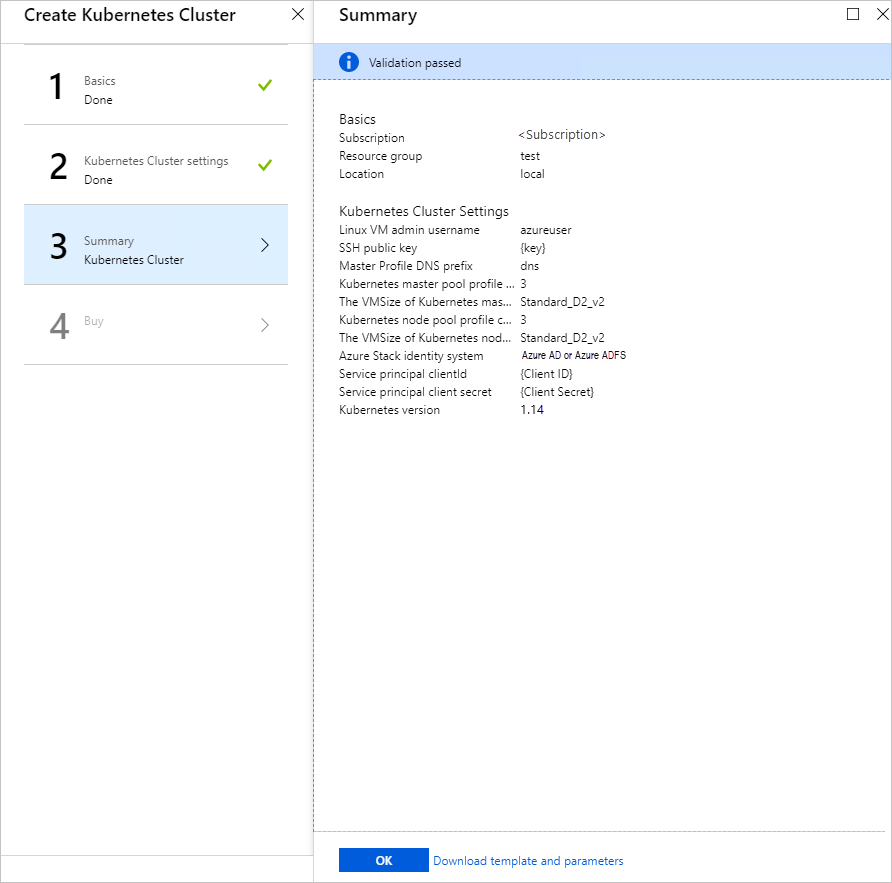
Проверьте настройки.
Щелкните ОК, чтобы развернуть кластер.
Совет
Если у вас есть вопросы о развертывании, вы можете разместить свой вопрос или поискать ответы на вопрос на форуме Azure Stack Hub.
Дальнейшие действия
Получение доступа к панели мониторинга Kubernetes в Azure Stack